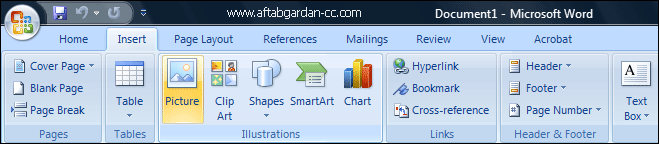
آسانتر کردن دسترسی به دکمههای ضروری در Office 2007 (کاملاً کاربردی و مهم)
یکی از ایراداتی که خیلیها به Office 2007 میگیرند، ریبون (Ribbon) بزرگی است که در بالای رابط کاربری جدید قرار داده شده است:
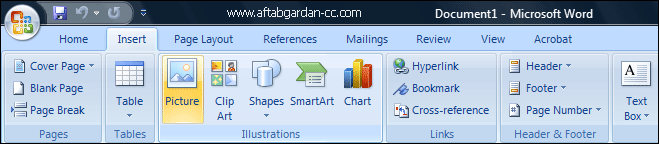
البته در آموزش «نوار
ابزار بزرگ Office2007 را كوچك (Minimize) كنيد!» گفته بودیم که چطور این
نوار ابزار را کوچکتر کنید.
و در این لینک:
اگر کار کردن با منوهاي Office2007 برايتان مشکل است، آن را به حالت اول برگردانيد
نحوهی برگرداندن منوها به حالت اول ممکن است.
اما گذشته از اینها، ایراد اصلی، این است که مثل آفیس 2003 همه دکمهها و نوار
ابزارها با یک کلیک در دسترس نیست. بلکه باید اول متوجه شوید که دکمه مورد نظر شما
به کدامیک از تبهای این ریبون مربوط میشود و سپس در آن ریبون دنبال آن بگردید...
و هر بار هم که با آن دکمه کار دارید، همین کارها را انجام دهید!
در حالی که قبلاً همه دکمهها بالای محیط کاری بودند و با یک کلیک به آنها دسترسی
داشتیم.
همانطور که میدانید، در Office2007 به طور پیشفرض، تب Home که پرکاربردترین تب است فعال است. حالا فرض کنید من با یکی از پرکاربردترین دکمهها یعنی دکمه اینسرت (Insert) کردن عکس مدام کار دارم! باید هر بار روی تب Insert کلیک کنم و بعد، دکمه Picture را انتخاب کنم!
اما آیا راهی ندارد که این دکمه هم به نوعی همیشه با یک کلیک در دسترس باشد؟
چرا، مایکروسافت فکر آنجا را هم کرده است!
اگر به نوار عنوان (Title Bar) آفیس دقت کنید، سه
دکمه در کنار دکمه Office قرار دارد:
1- Save
2- Undo
3- Redo
این دکمهها همیشه در دسترساند و به قولی Quick Access
هستند.
دوست دارید هر دکمهای که خواستید را به این دکمهها اضافه کنید؟
خیلی ساده است! روی هر دکمهای در هر تبی که خواستید به این بخش اضافه شود، کلیک راست کنید و گزینه Add to Quick Access Toolbar را انتخاب کنید:
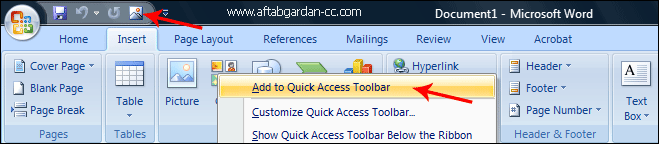
خوب، دکمه Insert Picture مورد نظر ما، حالا دیگر سریعتر از گذشته قابل دسترسی است!
موفق باشید؛
حمید رضا نیرومند